Compras
De Documentación
Contenido
Consultar las compras realizadas
- Haga click en el botón "Compras" desde el menú principal o en la opción del menú superior.

- Podrá observar la lista de compras que ha registrado anteriormente junto a su información básica, desde allí podrá registrar nuevas compras, editarlas y eliminarlas.
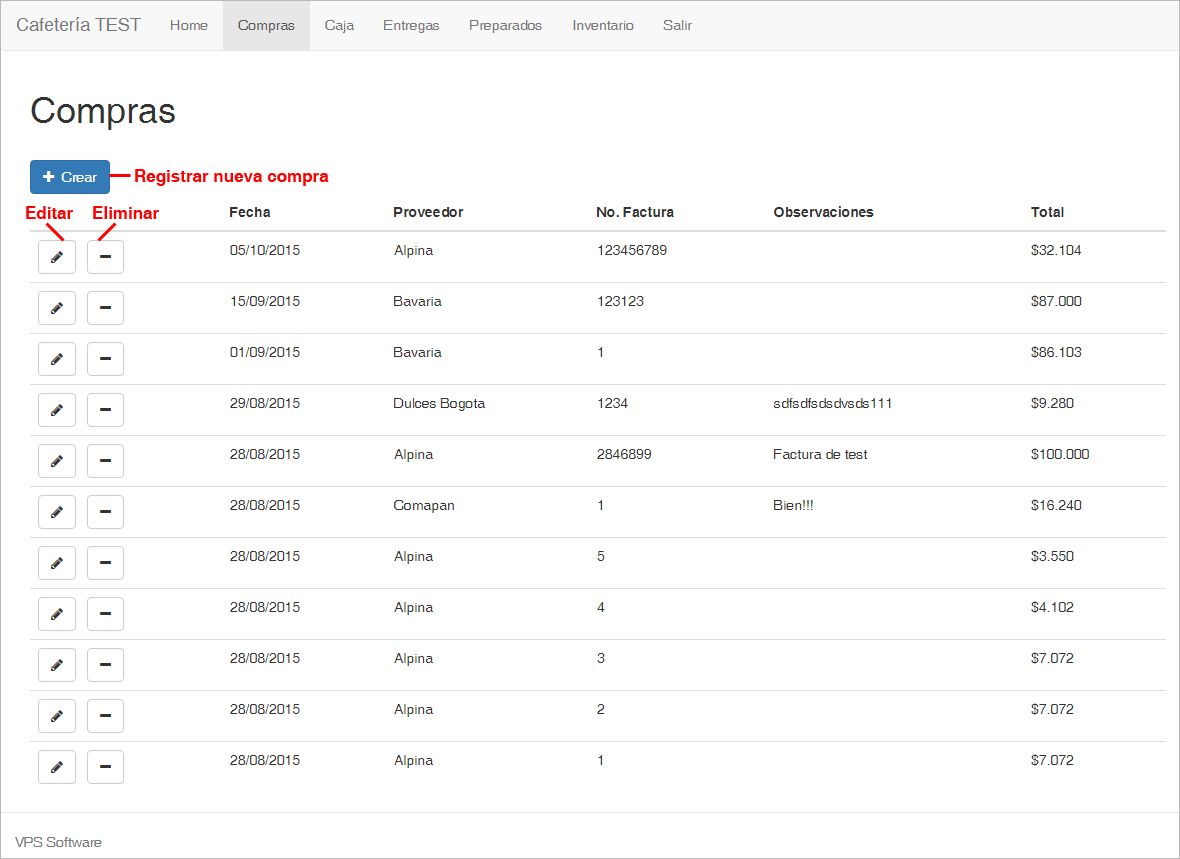
Registrar una nueva compra
- Desde la lista de compras, haga click en el botón "Crear".
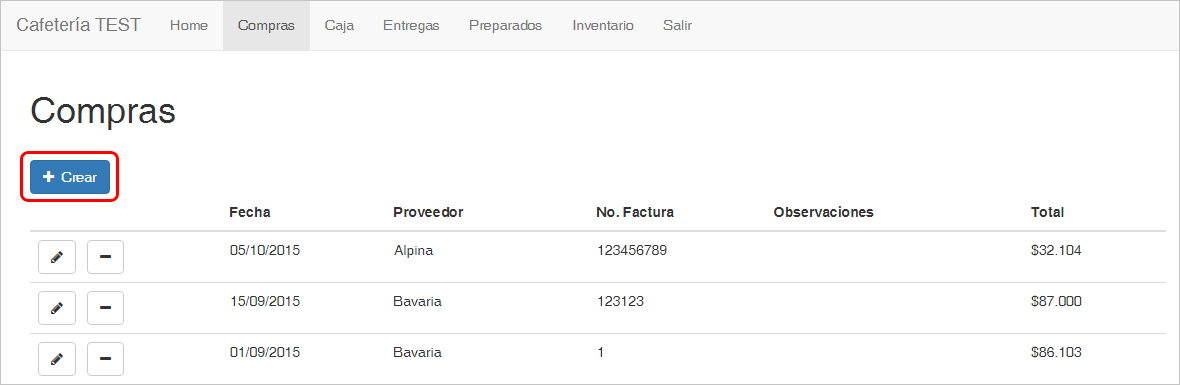
- Se cargará el formulario de registro para la nueva compra, inicialmente tendrá que seleccionar el Proveedor de la factura que está registrando, elija la fecha en la cual se canceló la factura y el número de la factura. Para registrar los productos digite el nombre en el campo Producto y selecciónelo, automáticamente se cagará el precio de venta, precio sin Iva, con Iva y unitario, digite la cantidad de productos y de esta manera se realizarán todos los cálculos correspondientes, para registrar el producto en la compra haga click en "Agregar".
- Nota
- Si desea crear un nuevo producto o proveedor puede hacerlo haciendo click en "Producto" o "Proveedor" respectivamente, de igual manera si desea consultar la lista de productos de la cafetería lo puede hacer dando click en "Productos".

- Después de agregar el primer producto se guardará la compra con el proveedor seleccionado y podrá observar que aparece el precio total de la factura el cual se actualizará a medida que vaya agregando nuevos productos en la compra. Tenga en cuenta que si tiene un descuento aplicado en la factura lo puede registrar en el campo "Descuento" y éste será descontado del precio total de la compra.
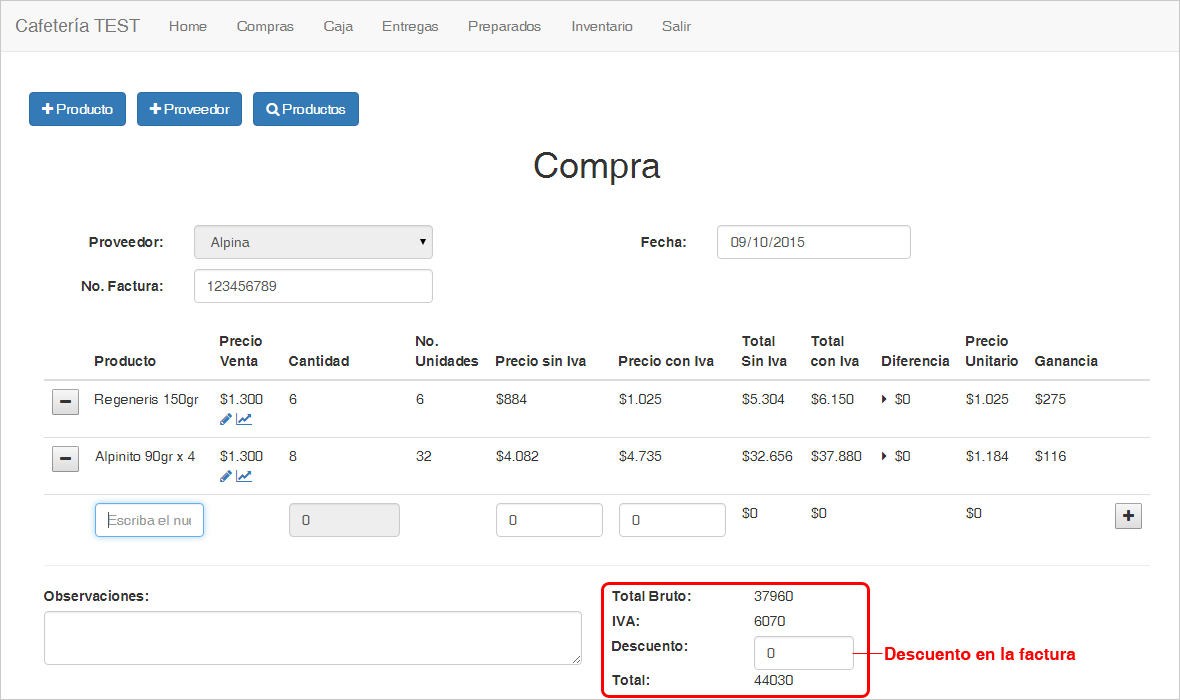
Editar una compra
- Desde la lista de compras haga click en el botón "Editar" ubicado al costado izquierdo del registro.
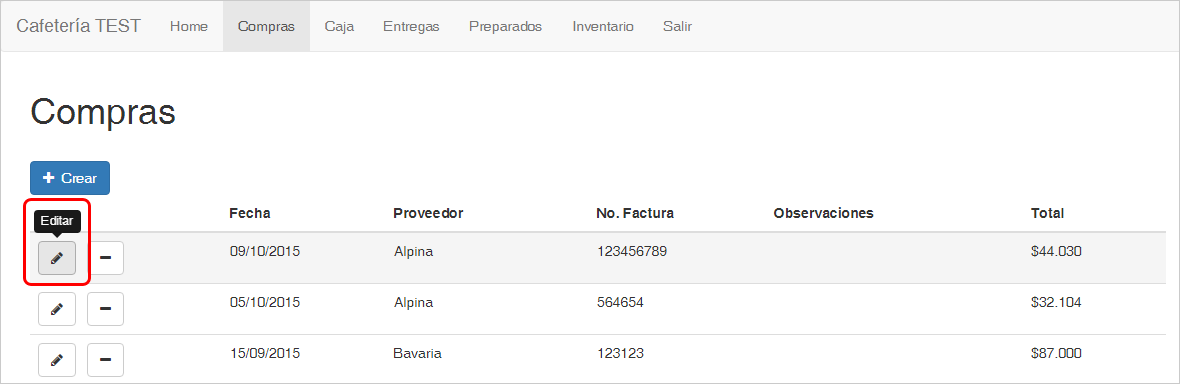
- Se mostrará la compra para ser editada y además podrá registrar nuevos productos en la compra, si desea editar un registro haga click sobre el nombre del producto, precio sin Iva o precio con Iva y se habilitará el modo de edición para el registro, cuando finalice la edición del registro bastará con dar click en otro punto del formulario para guardar los cambios realizados. Si el precio de compra con Iva varía se mostrará la diferencia de precio de forma automática, si éste es mayor se mostrará en color rojo como se indica en la imagen.
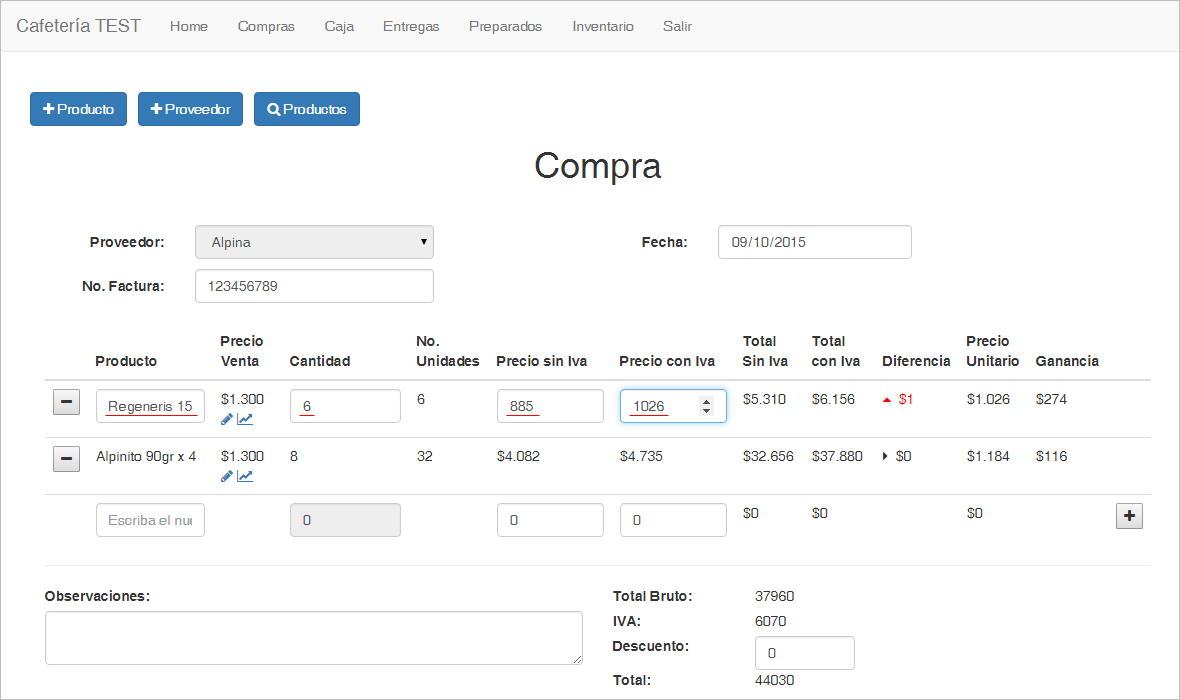
Eliminar un detalle de compra
- Para eliminar un detalle de compra haga click en el botón "Eliminar", el cual está ubicado al costado izquierdo del producto.
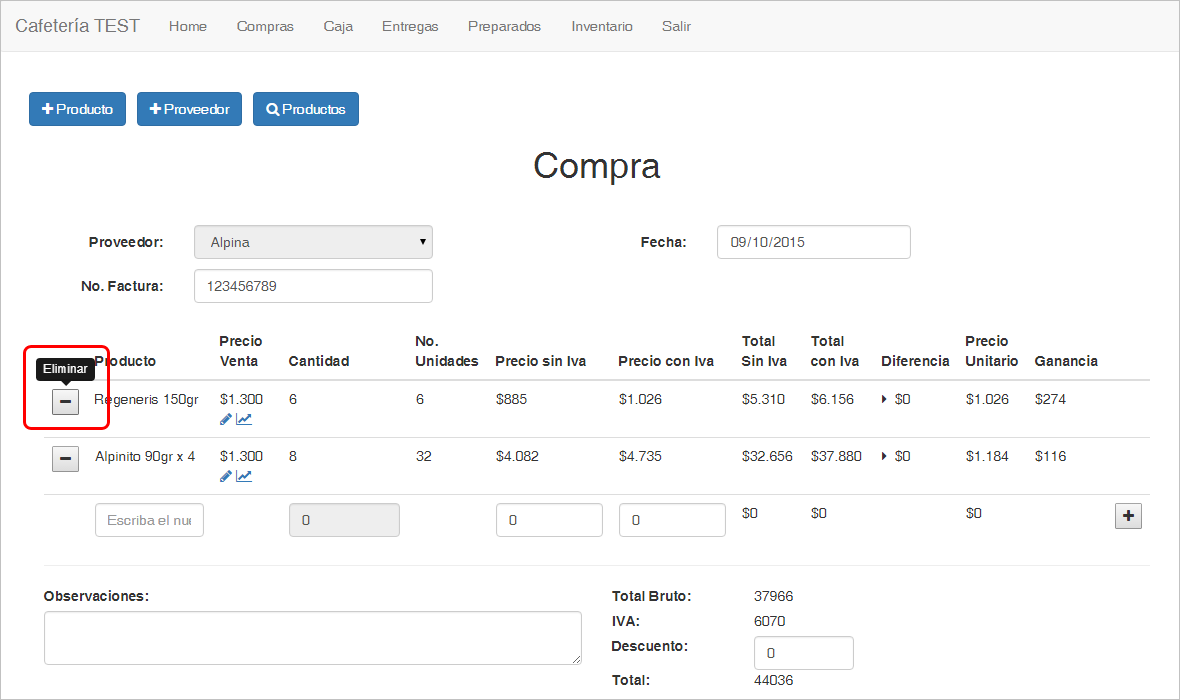
- Se mostrará una ventana de confirmación, si está seguro de eliminar el detalle de compra haga click en "Sí".
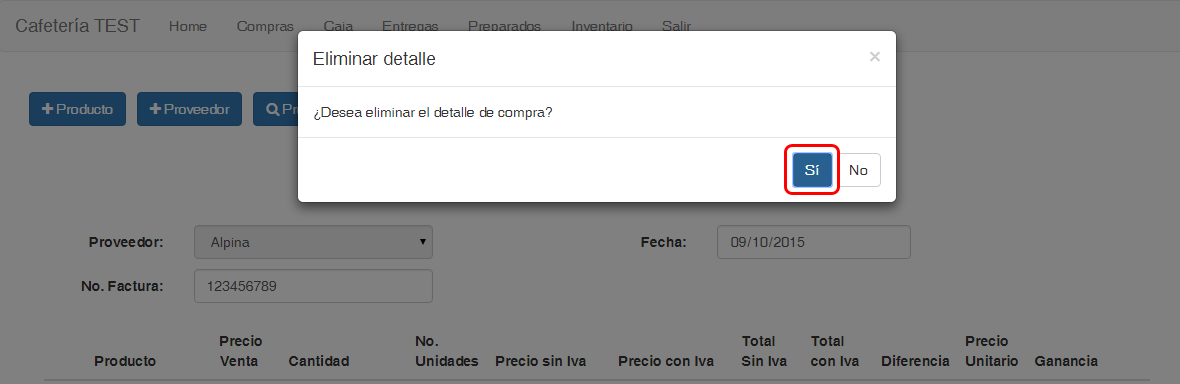
Eliminar una compra
- Desde la lista de compras haga click en el botón "Eliminar" ubicado al costado izquierdo del registro.
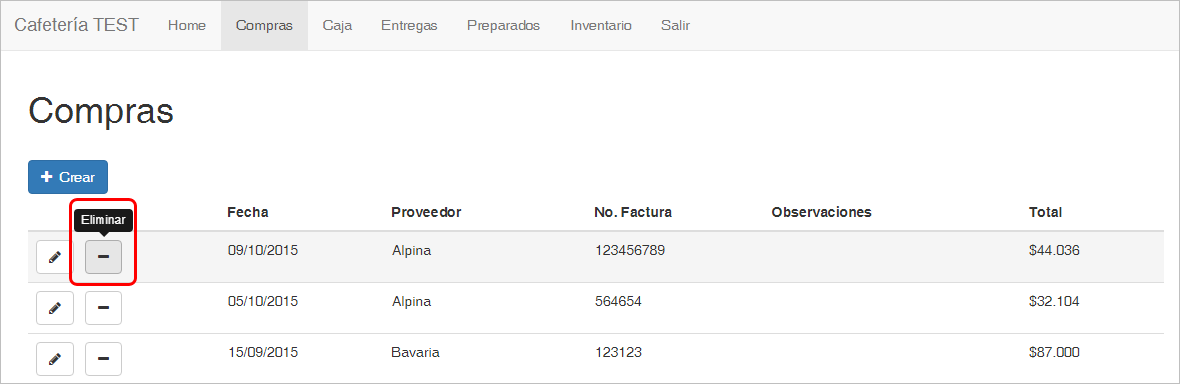
- Aparecerá una ventana de confirmación, si realmente desea eliminar la compra registrada, haga click en "Sí".
